오늘은 최근에 업데이트가 구글에서 제공하는 브라우저인 구글 크롬 83.0.4103.61 에서 새로운 기능을 사용하는 방법에 대해 알아보겠습니다. 구글 크롬(Google Chrome) 83.0.4103.61 에서 새로운 기능이 추가되었습니다.
새로운 시크릿 쿠키 제어, 보안 검사 기능, 새로운 보안 설정 페이지, 탭 그룹 기능, 새로운 확장 메뉴 및 새롭게 디자인된 쿠키 제어와 같은 다양한 기능이 제공되었습니다. 그러나 문제는 해당 업데이트에서 이러한 기능 중 많은 기능이 Google에서 아직 활성화되지 않았으며 시간이 지남에 따라 서서히 출시될 것이라는 점입니다. 일단 기본적으로 Chrome 플래그를 사용하여 새로운 기능을 활성화할 수 있습니다.
새로운 보안 설정 및 안전 점검 사용
구글 크롬(Google Chrome) 83 에는 새롭게 디자인된 보안 설정 페이지와 현재 사용 중지된 새로운 안전 검사 기능이 제공됩니다.
먼저 사용을 하는 방법은 다음과 같습니다. 일단 기본적으로 구글 크롬으로 실행을 합니다. 그리고 나서 주소창에 다음을 입력을 줍니다.
chrome://flags/#privacy-settings-redesign
그러면 다음과 같은 부분이 나타나는 것을 볼 수가 있습니다. 여기서 Privacy Settings Redesign 를 Enabled을 설정을 하고 브라우저를 실행합니다.
Privacy Settings Redesign
Redesign of the privacy settings card to make it more prominent and easier to use. – Mac, Windows, Linux, Chrome OS
#privacy-settings-redesign
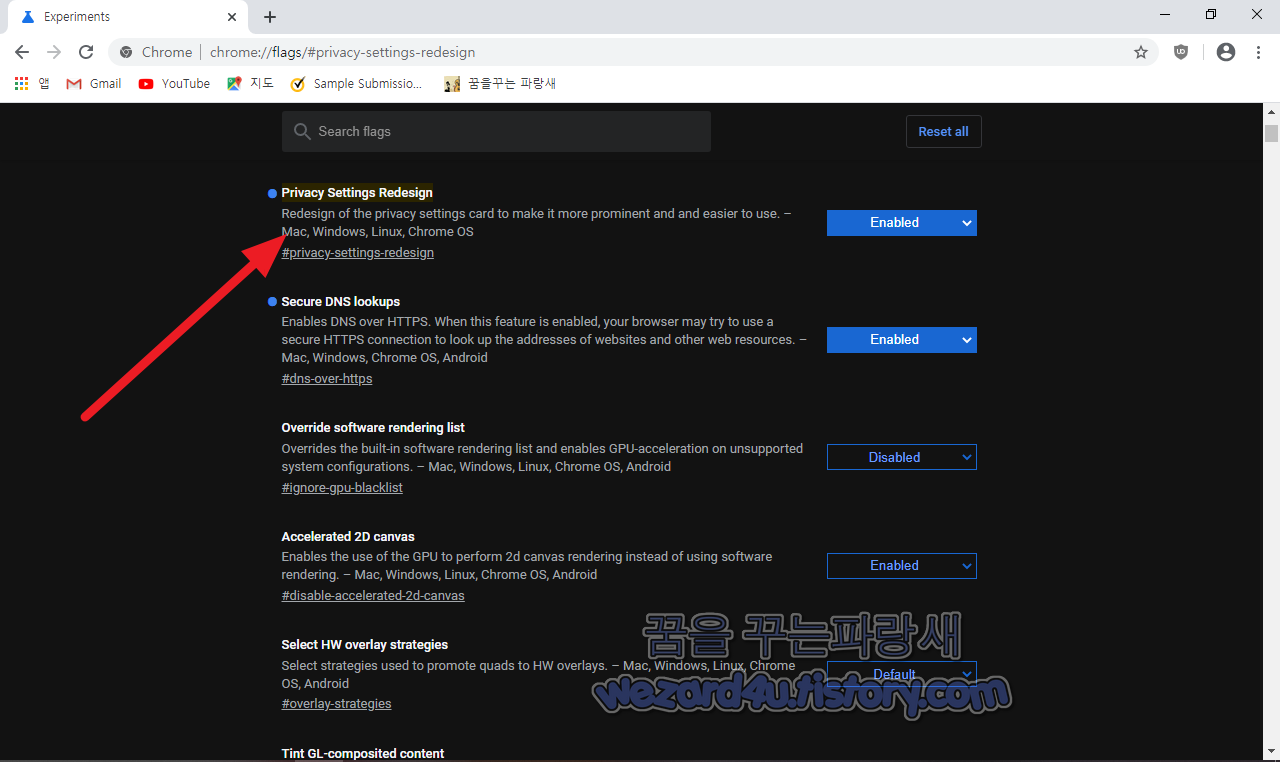
그리고 나서 설정을 열어줍니다. 그러면 브라우저를 다시 시작하면 개인 정보 보호 및 보안 또는 chrome://settings/security에서 안전 점검 기능 및 새로운 보안 설정 섹션에 액세스 할 수 있습니다.
그러면 세이프 브라우징이라는 것을 볼 수가 있습니다.
기본적으로 표준 보호 모드로 돼 있습니다.
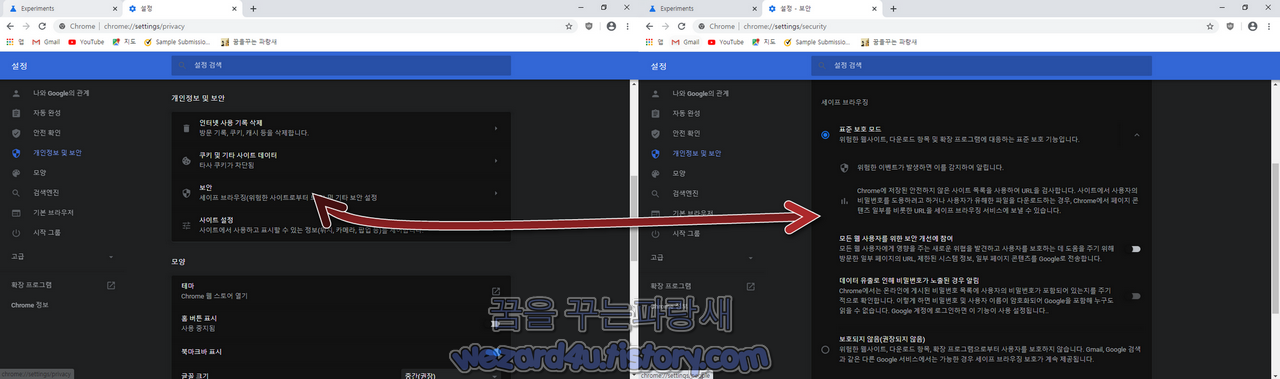
표준 보호 모드
위험한 웹사이트,다운로드 항목 및 확장 프로그램에 대응하는 표준 보호 기능입니다.
위험한 이벤트가 발생하면 이를 감지하여 알립니다.
Chrome에 저장된 안전하지 않은 사이트 목록을 사용하여 URL을 검사합니다. 사이트에서 사용자의 비밀번호를 도용하려고 하거나 사용자가 유해한 파일을 다운로드하는 경우 Chrome에서 페이지 콘텐츠 일부를 비롯한 URL을 세이프 브라우징 서비스에 보낼 수 있습니다.
보호되지 않음(권장되지 않음)이 있는데 그냥 기본적으로 표준으로 사용해야 합니다.
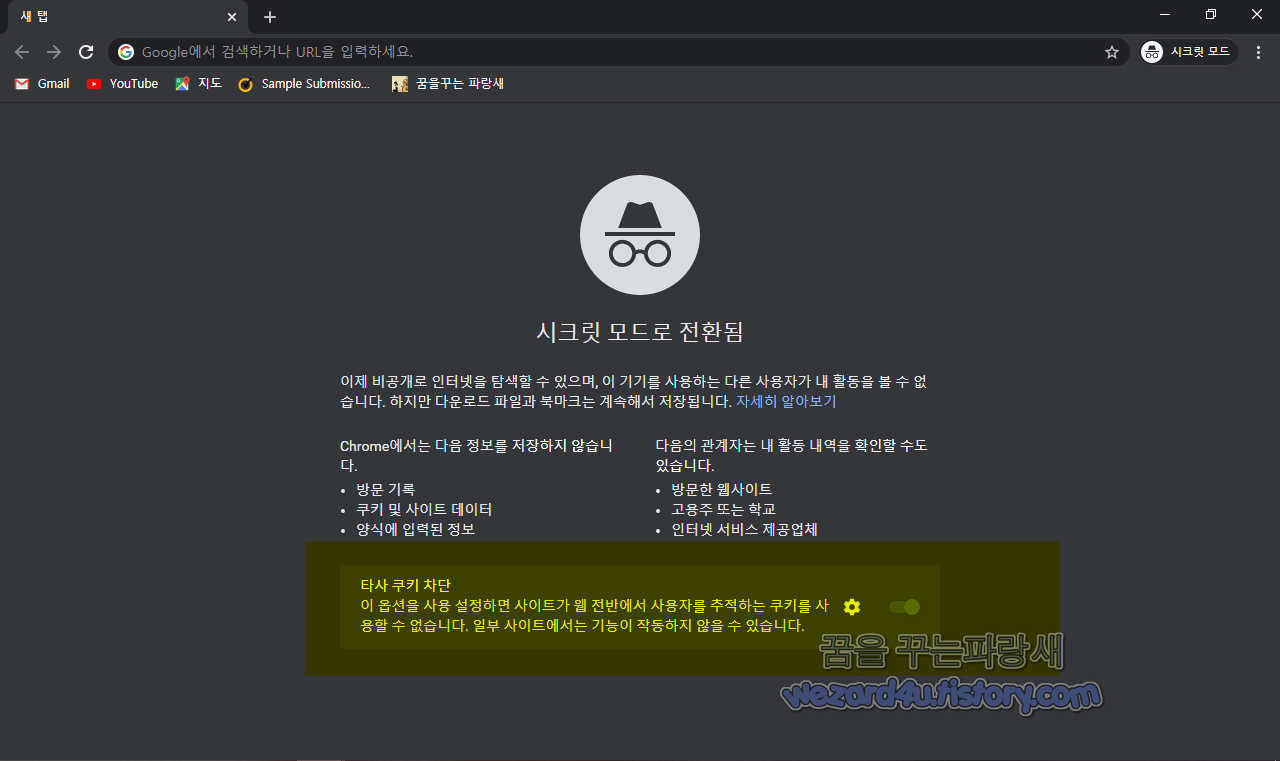
시크릿 모드 쿠키 제어 설정이 가능
주소 표시 줄에 chrome://flags/#improved-cookie-control을 붙여 넣고 Enter 키를 눌러 줍니다.
그러면 시크릿 모드에서 향상된 쿠키 제어 UI 사용 '플래그가 표시되면 해당 기능 사용함으로 설정하고 메시지가 표시되면 브라우저를 다시 시작하십시오.
Enable improved cookie controls UI in incognito mode
Improved UI in Incognito mode for third-party cookie blocking. – Mac, Windows, Linux, Chrome OS, Android
#improved-cookie-controls
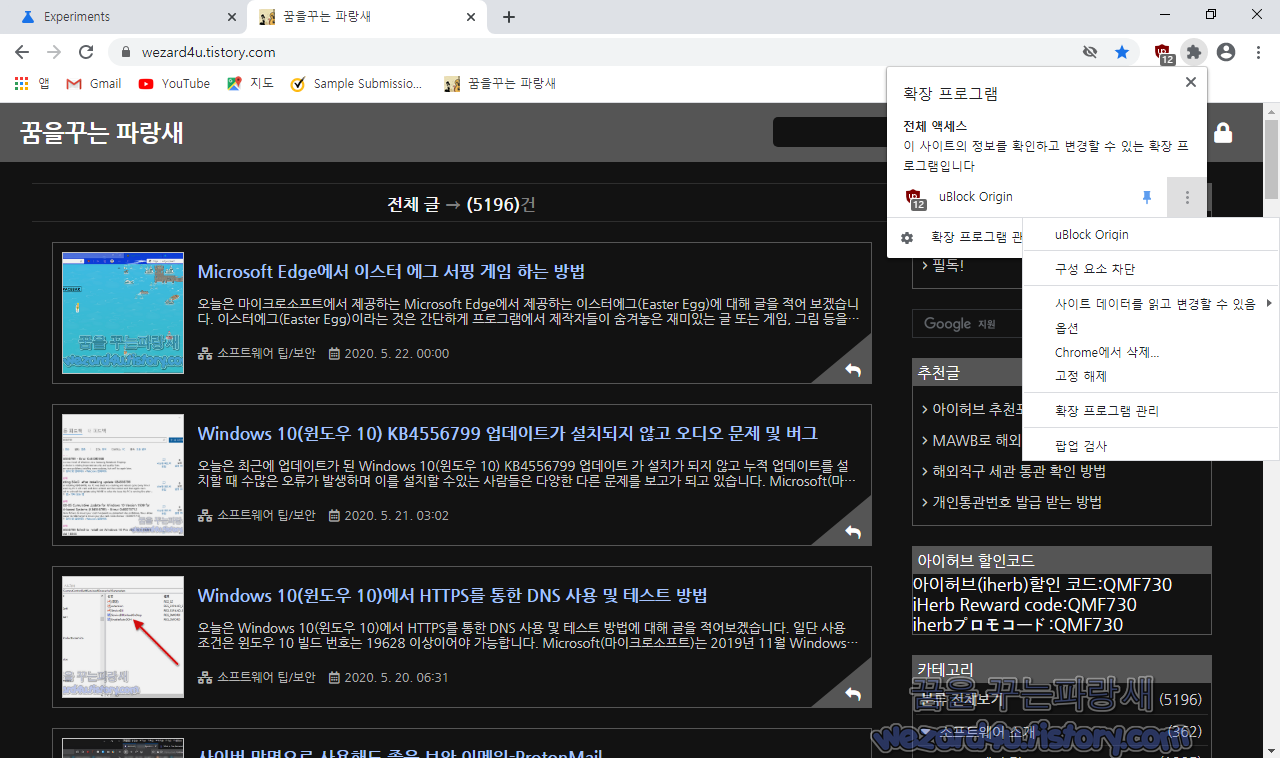
그러면 다음과 같이 부가기능을 보면 확장기능을 컨트롤을 할 수가 있습니다.
그리고 탭 그룹 기능을 사용하려면 다음 단계를 진행할 수가 있습니다.
chrome://flags/#tab-groups 를 주소 표시 줄에 붙여 넣고 Enter 키를 누릅니다.
그러면 다음과 같이 Tab Groups를 설정을 할 수가 있는 기능활성화해주면 주면 됩니다.
Tab Groups
Allows users to organize tabs into visually distinct groups, e.g. to separate tabs associated with different tasks. – Mac, Windows, Linux, Chrome OS
#tab-groups
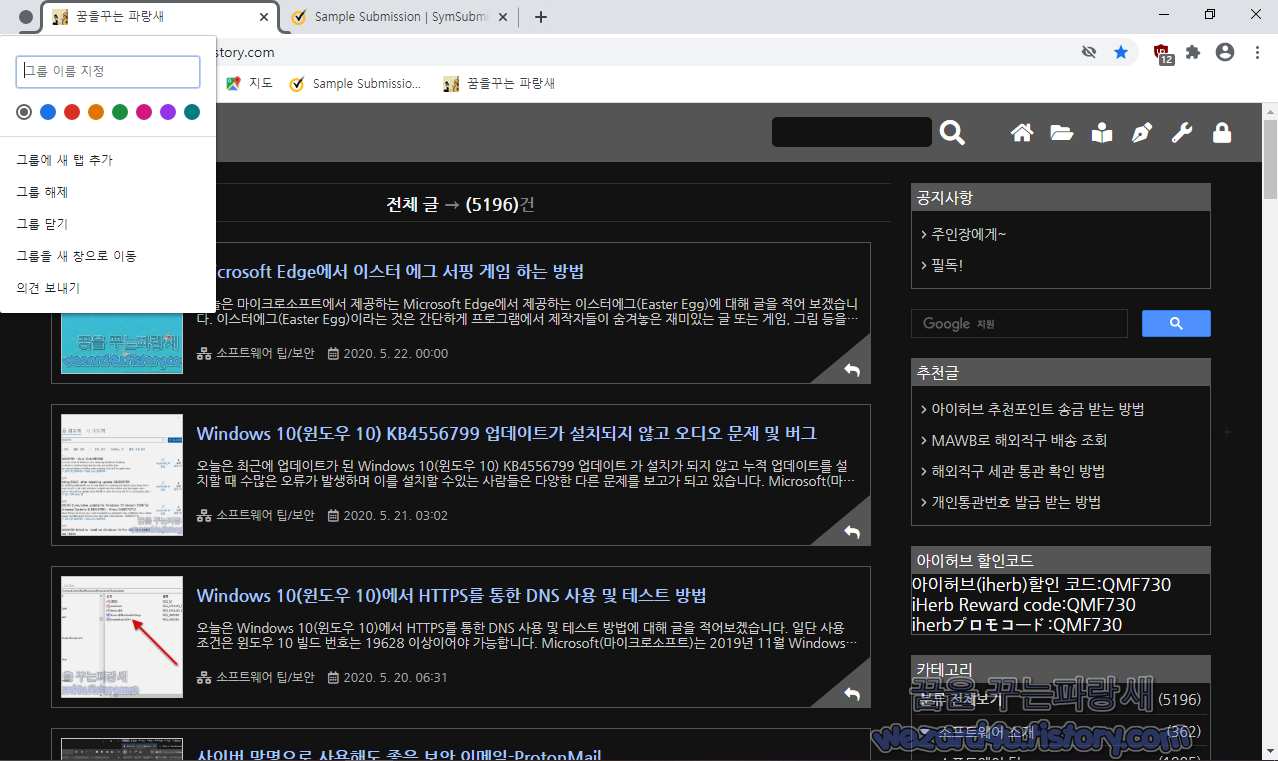
Tab Groups탭 그룹 플래그가 표시되는 경우에, 그것을 설정 가능하고 메시지가 표시되면 브라우저를 다시 시작하면 됩니다.
플래그가 활성화되면 탭을 마우스 오른쪽 버튼으로 클릭하면 새 그룹 또는 기존 그룹에 추가할 수 있습니다. 그런 다음 아래와 같이 레이블을 클릭하여 그룹을 관리할 수 있습니다.
이렇게 하면 구글 크롬에서 새로운 기능들인 활성화 해서 사용을 할 수가 있습니다. 일단 개인적으로 구글 크롬은 사용을 하지 않고 있지만 구글 크롬 을 사용을 하시는 분들은 자신이 원하는 기능을 활성화해서 사용을 하시면 됩니다.
'소프트웨어 팁 > 보안 및 분석' 카테고리의 다른 글
| Windows 10 KB4557957 및 KB4560960 누적 업데이트 (6) | 2020.06.11 |
|---|---|
| Mozilla Firefox(파이어폭스) 저장된 비밀번호를 일반 텍스트 내보낼 수 있는 기능 추가 (6) | 2020.06.10 |
| 파이어폭스 77.0.1(Firefox 77.0.1) 보안 업데이트 (4) | 2020.06.05 |
| 카카오 포토?로 위장한 피싱 사이트-i cloudsbox(아이클라우드박스) (15) | 2020.05.28 |
| Microsoft Edge에서 이스터 에그 서핑 게임 하는 방법 (2) | 2020.05.22 |
| Windows 10(윈도우 10) KB4556799 업데이트가 설치되지 않고 오디오 문제 및 버그 (2) | 2020.05.21 |
| Windows 10(윈도우 10)에서 HTTPS를 통한 DNS 사용 및 테스트 방법 (2) | 2020.05.20 |
| 사이버 망명으로 사용해도 좋은 보안 이메일-ProtonMail (4) | 2020.05.19 |





